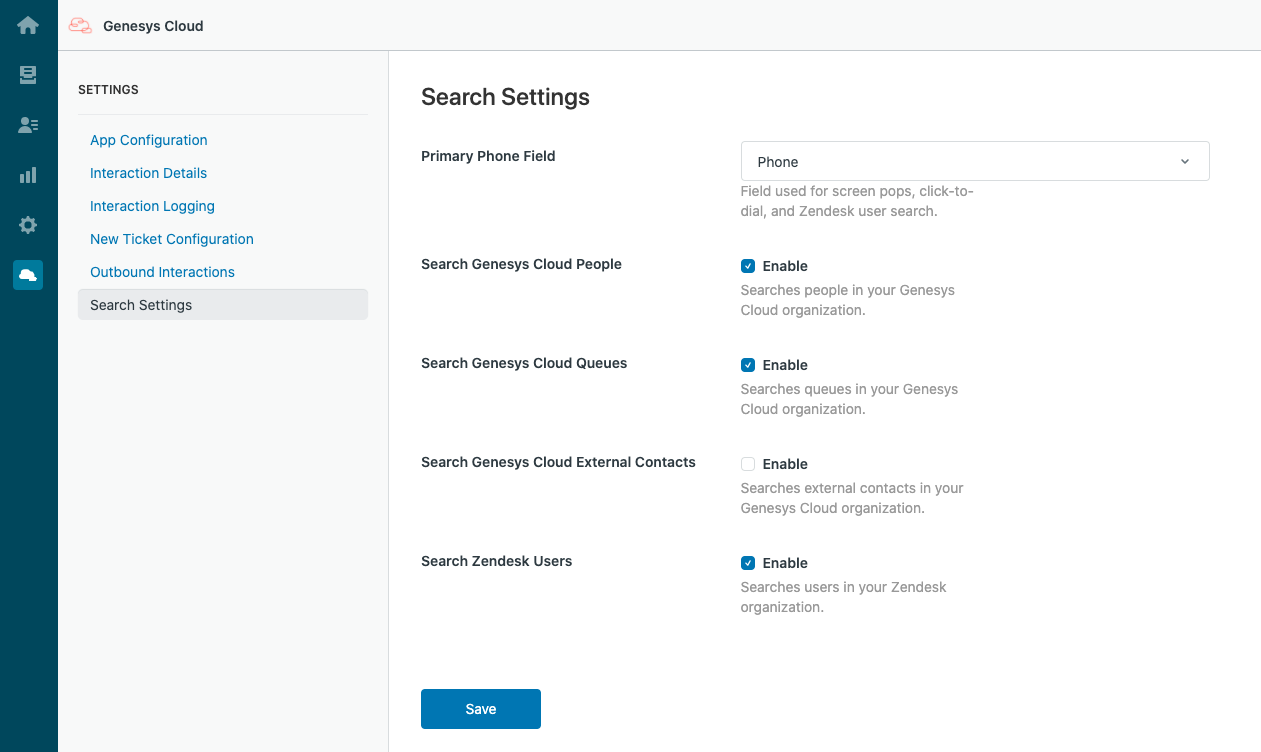Zendeskで検索を設定する
Zendesk 用 Genesys Cloud をインストールした後、画面ポップ、クリックによるダイヤル、Zendesk ユーザーの検索に使用する電話フィールドを選択できます。 統合がGenesys CloudとZendeskを検索する方法も設定できます。
デフォルト 、統合は上の主要な携帯電話のフィールドを使用してユーザーを実行するZendeskのレコードスクリーンポップアップアップ、 クリック ダイヤル 、または検索 Zendeskユーザーの。 管理者は、統合がこれらのアクションに使用する電話フィールドを構成できます。
デフォルトでは、エージェントがインタラクションの転送や通話の前に名前や番号を検索すると、クライアントはGenesys Cloud組織からユーザーやキュー、Zendesk組織のユーザーを返します。 管理者は、統合検索でこれらのエンティティ(1つ以上)を構成できます。 また、Genesys Cloud組織の外部連絡先を検索するための統合を設定することもできます。
- Zendesk の左側のナビゲーションペインで、Genesys Cloud アイコンをクリックします。
- 電話フィールドを設定します。
- プライマリ電話フィールド 統合用途が実行することをフィールドであるスクリーンポップアップアップ、 クリック ダイヤル 、および検索 Zendeskユーザーの。 システムまたはカスタムフィールドをプライマリ電話フィールドとして選択できます。
- 検索への統合のために、次のエンティティの1つ以上を選択します。
- Genesys Cloudの人材を検索 は、Genesys Cloud組織のユーザーを検索します。
- Genesys Cloud Queueの検索 は、Genesys Cloud組織のキューを検索します。
- Genesys Cloud外部連絡先の検索 Genesys Cloud組織の外部連絡先を検索します。
- Zendeskユーザーを検索 Zendesk組織内のすべてのユーザーを検索します。
詳細については、以下を参照してください。 Zendesk 用 Genesys Cloud の画面ポップ, Click-to-dial(ダイヤルする)、および Zendesk の Genesys Cloud で検索.
- 保存するをクリックします。
その他の設定については、以下を参照してください。 Zendesk 用 Genesys Cloud の設定.
統合の詳細については、以下を参照してください。 Zendesk 向け Genesys Cloud について.